Nie wiem jak odinstaluj Druva InSync na Macu?
Najczęściej używane obszary pamięci na komputerze, takie jak katalog dokumentów i pulpit, są regularnie i automatycznie tworzone za pomocą Druva inSync.
Jednak pomimo niesamowitego tła aplikacji użytkownicy nadal napotykają błędy podczas korzystania z aplikacji. Jednym z problemów byłby brak możliwości tworzenia kopii zapasowych serwerów, brak dostępu do kopii zapasowych danych użytkowników, urządzenia często przechodzące w stan nieaktywny i wiele innych.
Nawet jeśli próbowali rozwiązać problem, to wciąż się pojawia; w związku z tym zdecydowaliby się zamiast tego odinstalować Druva InSync. Aby dowiedzieć się więcej o tym, jak zacząć lub jak zrób całą deinstalację, możesz śledzić ten artykuł.
Spis treści: Część 1. Czy mogę usunąć Druva InSync z mojego komputera Mac?Część 2. Ręcznie odinstaluj Druva InSync i usuń wszystkie pozostałościCzęść 3. Jak całkowicie odinstalować Druva InSync na komputerze Mac?
Część 1. Czy mogę usunąć Druva InSync z mojego komputera Mac?
Co to jest Druva inSync?
Druva inSync został zaprojektowany do pracy w chmurze i oferuje szereg innowacyjnych funkcji, w tym zastrzeżony na całym świecie silnik deduplikacji, uwierzytelnianie dwuskładnikowe i architekturę pamięci opartą na chmurze.
Jednak niektórzy użytkownicy stwierdzili, że czas tworzenia kopii zapasowych jest bardzo słaby, skomentowali, że prędkość może być nawet lepsza i narzekali na wysoką cenę, jego błędy, I wiele więcej.
Czy możesz usunąć Druva InSync z komputera Mac? Absolutnie tak! W obliczu problemów wielu użytkowników będzie próbowało znaleźć alternatywne narzędzie i zamiast tego odinstalować Druva InSync na Macu.
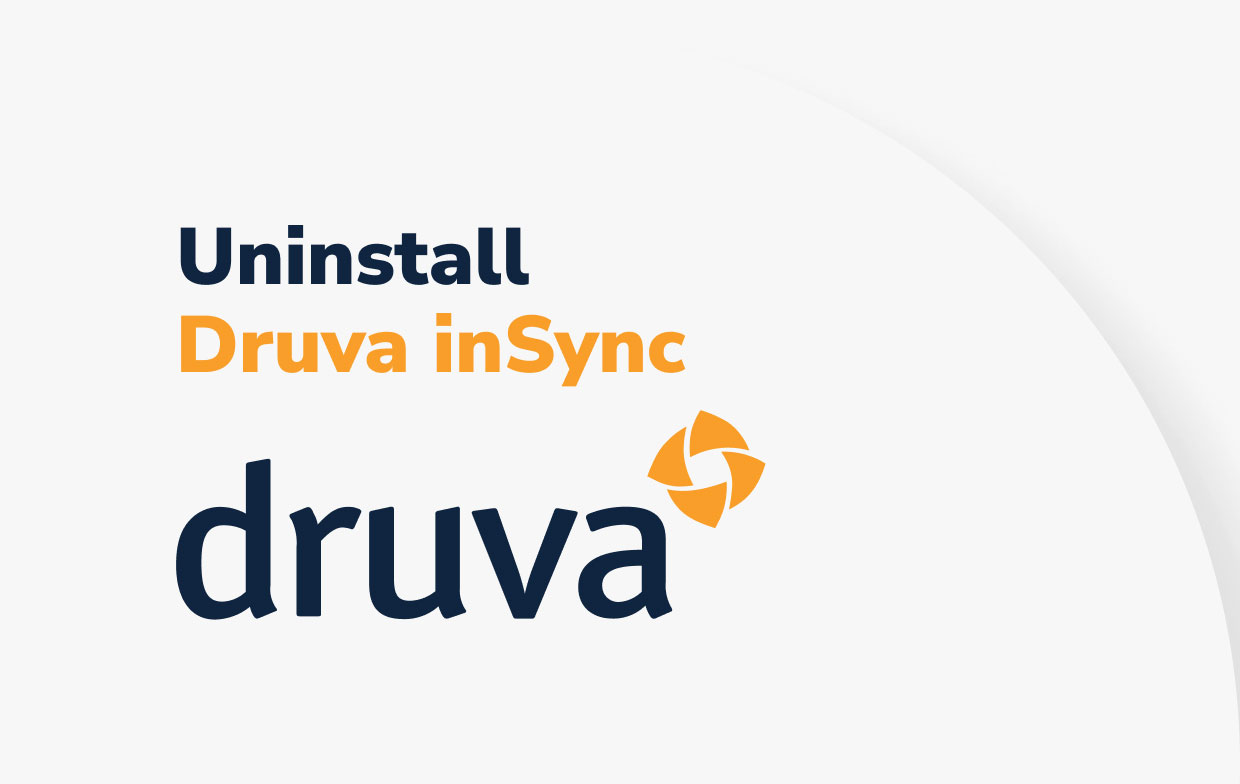
Część 2. Ręcznie odinstaluj Druva InSync i usuń wszystkie pozostałości
Ta sekcja przeprowadzi Cię przez kroki niezbędne do usunięcia aplikacji inSync Client z takiego urządzenia Mac.
Krok 1. Ręcznie odinstaluj Druva InSync na Macu
Na początku sprawdź, czy masz również uprawnienia administratora na urządzeniu, z którego chcesz usunąć klienta inSync, i upewnij się, że masz dostęp do ustawień urządzenia.
- Metoda 1. Szybko odinstaluj InSync z komputera Mac
- Otwarte Launchpad.
- Wybierz Odinstaluj inSync opcja znajdująca się w Użytkowe
- Po wprowadzeniu hasła upewnij się, że wybrałeś przycisk OK.
- Jeśli chcesz zachować swoją inSync ustawienia, wybierz Tak; w przeciwnym razie kliknij Nie.
- Metoda 2. Znajdź jego dezinstalator, aby odinstalować Druva InSync na Macu
Możesz także zlokalizować dezinstalator, przechodząc do Zastosowania i szukam Druva inSync. inSync wyczyści wszystkie parametry konfiguracyjne i pliki dziennika, jeśli zdecydujesz się nie zapisywać ustawień aplikacji.
Z drugiej strony, jeśli wybierzesz przycisk Tak po wyświetleniu monitu o zachowanie ustawień inSync, aplikacja zapamięta wszystkie preferencje i dane konfiguracyjne na urządzeniu.
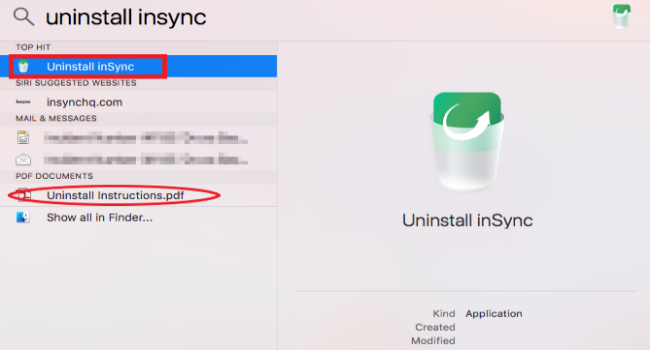
Nawet jeśli usuniesz klienta inSync z urządzenia, niektóre pliki konfiguracyjne pozostaną tam. Katalog inSync Share zostanie również zapisany na urządzeniu, jeśli właściciel zezwoli na synchronizację i udostępnianie na swoim koncie. Przeczytaj i postępuj zgodnie z instrukcjami w następnej sekcji, aby pomyślnie usunąć ustawienia konfiguracji i katalogi współdzielone.
Krok 2. Usuń szczegóły konfiguracji inSync i pliki udostępniania
Jeśli usuniesz klienta inSync, wszystkie preferencje, w tym ustawienia konfiguracyjne, pliki dziennika oraz katalog inSync Share, pozostaną na urządzeniu (przy założeniu, że administrator autoryzował dla Ciebie inSync Share).
Jeśli przez pomyłkę odinstalujesz Druva InSync na Macu, zapobiegnie to utracie danych i zapewni utworzenie duplikatów kopii zapasowej. Za każdym razem, gdy ponownie instalujesz klienta inSync na tym samym urządzeniu, inSync wykorzystuje te specyfikacje do wykonania swojej konfiguracji. Dlatego jeśli chcesz całkowicie usunąć inSync, musisz ręcznie usunąć wszystkie pliki. Wykonaj niezbędne polecenia, jak pokazano poniżej.
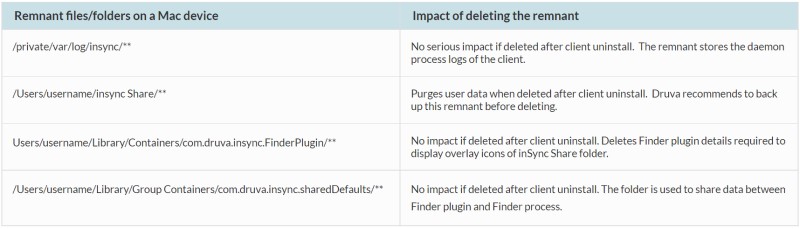
Aby całkowicie odinstalować Druva InSync na Macu, przeszukaj następujące katalogi, aby: wyczyść wszystkie dane konfiguracyjne i pliki dziennika:
~/Users/<your user name>/Library/Application Support/inSync~/Users/<your user name>/Library/Preferences/com.trolltech.plist~/Users/<your user name>/inSync Share~/Users/<your user name>/Library/GroupContainers/com.druva.insync.sharedDefaults/~/Users/<your user name>/Library/Containers/com.druva.insync.FinderPlugin/*~/private/var/log/insync/*
Część 3. Jak całkowicie odinstalować Druva InSync na komputerze Mac?
W praktyce wiele osób nie chciałoby odinstalować aplikacji na komputerze Mac, ponieważ jest to tak trudne i skomplikowane, i dotyczy to niezależnie od tego, czy chcą usunąć Druva inSync, inSync Client lub jedną z innych aplikacji, które zostały zainstalowany.
Usuwanie programów z komputera Mac jest znacznie łatwiejsze, jeśli używasz specjalnych narzędzi programowych, które są przeznaczone do tego celu. Użyj an skuteczny program dezinstalacyjny jeśli chcesz zaoszczędzić czas i wysiłek podczas usuwania Druva inSync, niezależnie od tego, czy masz problemy z przeniesieniem go do Kosza, czy też nie wiesz, jakie pliki i foldery są powiązane z Druva inSync.
Możesz łatwo i szybko odinstalować Druva InSync na Macu wraz ze wszystkimi powiązanymi plikami w ciągu kilku minut za pomocą tej aplikacji o nazwie iMyMac PowerMyMac.
Profesjonalny program dezinstalacyjny może być w stanie natychmiast zająć pozycję użytkownika w procesie usuwanie aplikacji i nie spowoduje żadnych długotrwałych problemów na komputerze Mac po zakończeniu usuwania. Dlatego też wiele osób używało tego narzędzia do łatwo usunąć oprogramowanie Microsoft, aplikacje Adobe lub inne trudne do usunięcia aplikacje.
Poniżej znajduje się przewodnik krok po kroku, jak wykorzystać to narzędzie do usunięcia inSync:
- Na komputerze Mac zainstaluj oprogramowanie PowerMyMac
- Kliknij Deinstalator aplikacji po uruchomieniu aplikacji
- Stuknij SCAN i poczekaj, aż proces się zatrzyma
- Po zakończeniu przejrzyj listę i wybierz Druva inSync or Klient inSync, będziesz mieć możliwość usunięcia wszystkiego, co jest połączone z aplikacją, w tym plików, które są z nią bezpośrednio połączone.
- Kliknij CZYSZCZENIE przycisk, aby całkowicie odinstalować Druva InSync na Macu

Podsumowanie
Ręczne i automatyczne sposoby na odinstaluj Druva InSync na Macu nauczono cię i trochę tła aplikacji. Możesz użyć dowolnej z metod w zależności od swoich preferencji, aby upewnić się, że oprogramowanie zostanie całkowicie usunięte z systemu.



